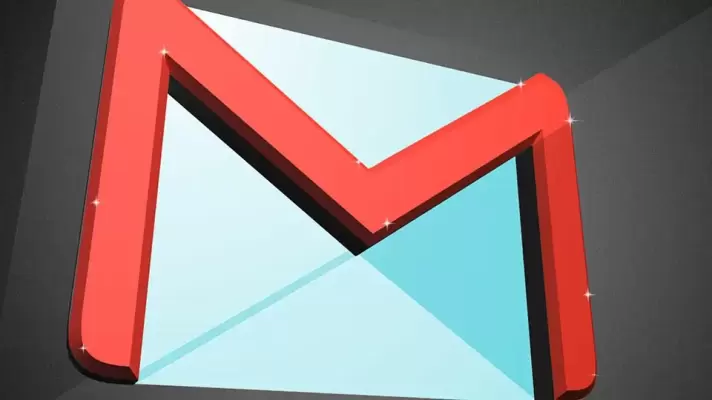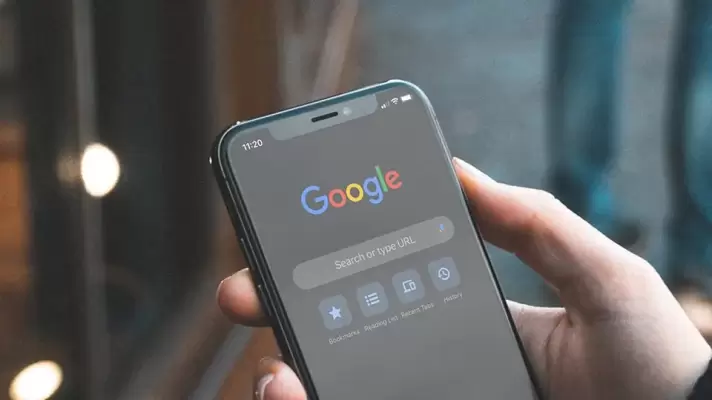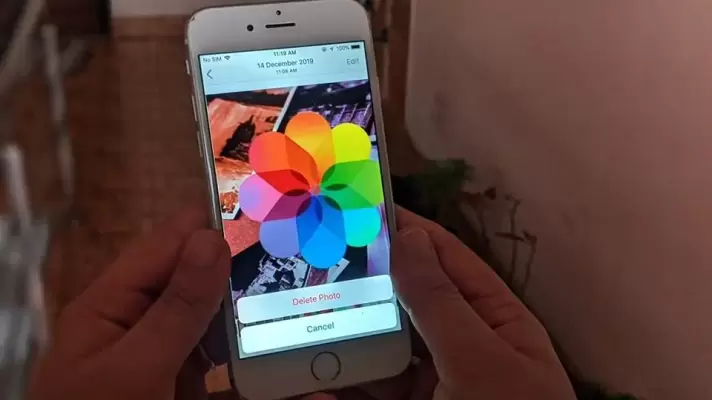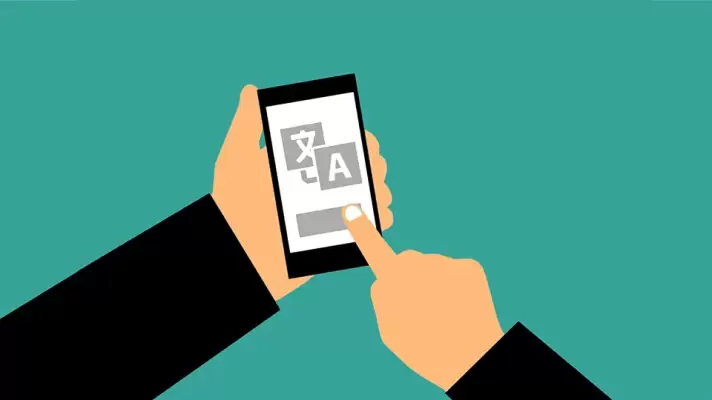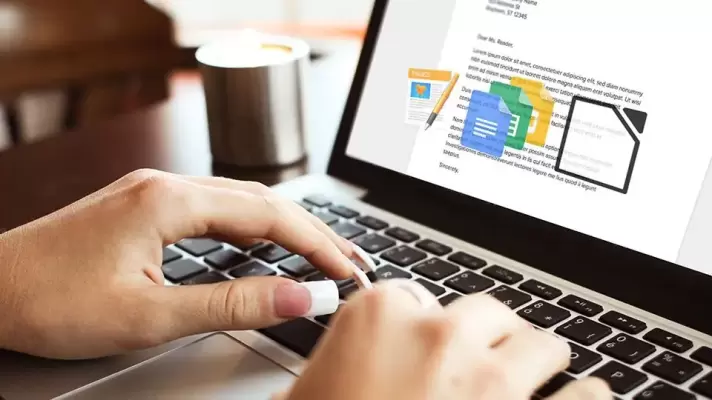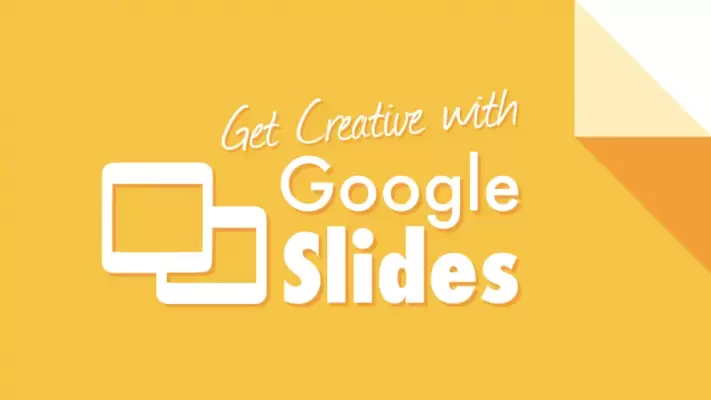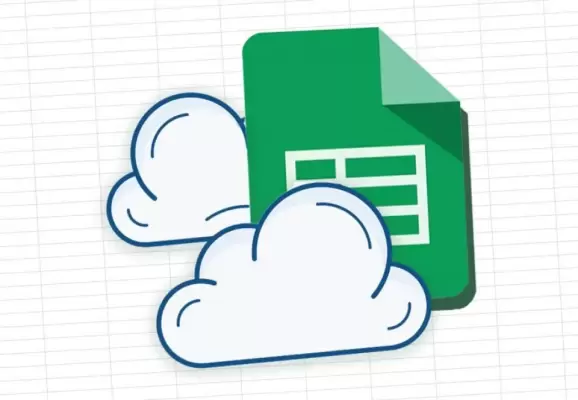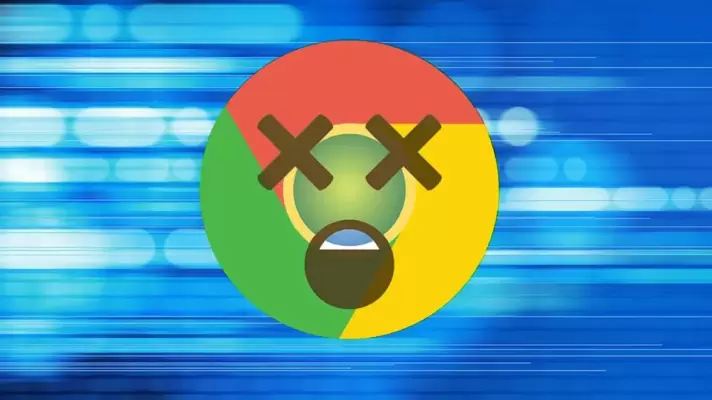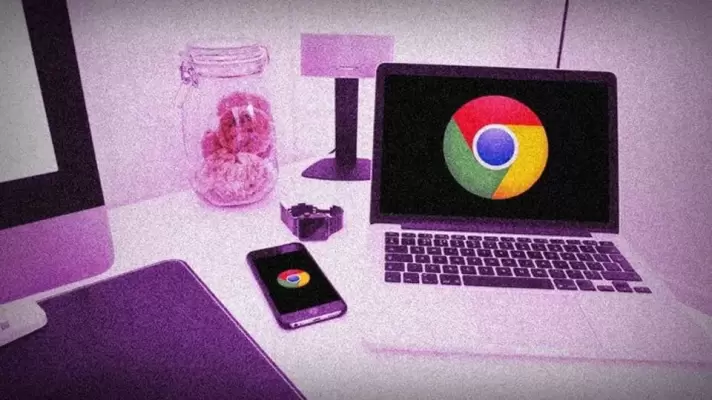بسیاری از کاربران اندروید، مخاطبین را در اکانت جیمیل خویش و در واقع روی سرورهای گوگل ذخیره میکنند. مزیت این روش آن است که اگر گوشی یا تبلت خراب شود یا دیوایس جدیدی خریداری کنند، نیازی به وارد کردن و حتی انتقال مخاطبین نیست بلکه با ورود به حساب گوگل، اطلاعات مخاطبین بازمیگردد. البته دسترسی به اینترنت ضروری است.
میتوانید اطلاعات مخاطبین را مستقیماً در سایت مخاطبین گوگل اضافه کنید و پس از چند لحظه، مخاطب در گوشی و تبلت اندرویدی و همینطور در سرویس و اپ جیمیل ظاهر میشود! در ادامه به روش حذف و اضافه کردن مخاطبین در جیمیل میپردازیم.